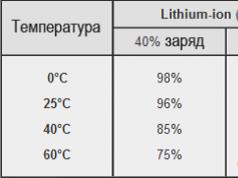Сигурни ли сте, че общувате с техниката „ти“? Ако не сте чули поне една от точките, изброени по-долу, това означава, че все още не сте израснали до „специалист“.
1. Няма нужда да щраквате два пъти навсякъде
С двойно щракване отваряте необходимите неща в Windows. Въпреки това, в браузър, например, двойното щракване ще бъде излишно: можете случайно да архивирате нещо или да го добавите два пъти. Ако това не е за вас, то определено за някой от вашите познати.
2. Поставете „наклонени черти“ или „обратни наклонени черти“ в правилните ситуации
Нека го кажем направо: "/" е наклонена черта, а "\" е обратна наклонена черта. Последните често се използват за посочване на адреси. Windows файлове(C: \ Program Files \ Something) и наклонени черти се появяват в интернет адресите (http: // www. Whatever.com/nonsense.html).
3. Запишете точното съобщение за грешка
Когато компютърът ви се срине, той често се опитва да ви каже защо се е случило това. Като цяло ще видите съобщение с логичен, макар и не винаги разбираем набор от букви и цифри. Запишете всичко внимателно (можете да направите екранна снимка), така че по-късно да можете да „пробиете“ тази грешка в Google или да я изпратите на екипа си за поддръжка. Ако все още "мигате", отидете на контролния панел и проверете архивираните съобщения или докладите за грешки.
4. Върнете живот на изтритите преди това файлове
Когато изтриете файлове от компютър или карта с памет, те всъщност не се изтриват напълно твърд диск... Просто изтривате индексната информация, която казва на компютъра къде се намира файлът. След подобно „изтриване“ компютърът, разбира се, разглежда освободеното пространство като ново поле за дейност. Ако сте изтрили нещо нежелано, помощни програми като Recuva могат да ви помогнат да намерите тези файлове отново, при условие че не презапишете този файл с нещо ново. Никога не оставяйте личните си данни на твърдия диск на стария си компютър!
5. Почистете твърдия диск, преди да се отървете от него
Тъй като компютърът ви не се отървава веднага от файловете, които изтривате, просто форматирайте HDDпреди продажба или смяна на компютър няма да е достатъчно. Защо? Защото някой може да използва приложението за възстановяване на изтрити файлове и възстановяване на вашите „тайни“ данни. Има достатъчно опции за окончателното „изтриване“, но бихме ви посъветвали да опитате приложението CCleaner. Прост интерфейс и ясна функционалност ще ви помогнат да се чувствате удобно на моменти.
6. Не бързайте да маркирате квадратчетата по време на инсталацията
много полезни приложенияни предлагат да инсталираме допълнителни ленти с инструменти и други "бонуси". Случва се някои от тях да "настояват" за тяхната полезност (те автоматично искат да се инсталират), така че трябва ръчно да премахнете "отметката", която вече е поставена от някого. В такива случаи е най-добре да помислите два пъти. Особено ако нямате представа каква информация обикновено се предава или получава от предлаганата ви „добавка“. Много често такива добавки са в комплект с "основната" програма само защото носят допълнителни пари на разработчиците, а не защото са супер полезни. Като цяло вижте за какво се "абонирате" по време на инсталацията.
7. Пазете се от вируси, живеещи в документите на Office
По-напреднали потребители Microsoft Officeможе да бъде полезно да използвате вградения Visual Basic за поддръжка на приложения за автоматично решаване на всички трудни въпросис макроси. Въпреки това, разработчиците зловреден софтуерможе да използва същите техники за създаване на вируси, които пречат на вас или вашите колеги да работите спокойно. По подразбиране Office деактивира всички макроси и предупреждава, когато документът, който четете, ги съдържа (за да активирате тази настройка, изберете в Word -> Опции на Word -> Център за доверие -> Настройки на центъра за доверие -> Настройки на макроса), така че в тази връзка, все още сте защитени.
8. Не забравяйте за сигурността на вашия компютър!
Всеки начинаещ в работата с компютър трябва незабавно да научи едно просто правило: всеки компютър, който има някаква връзка с „външния“ свят, е подложен на заплаха от инфекция. Дори обикновената флаш памет (при контакт с други компютри) може да прикрие неприятни изненади под формата на вируси и троянски коне. Какво да кажем за „колко прекрасни открития за нас” подготвя интернет. Особено световната мрежа е коварна по отношение на неопитни потребители, които наивно се доверяват на ярки приканващи реклами и сайтове със съмнително съдържание.
Нашият съвет е да не изпитвате съдбата си и да се отървете от много потенциални проблеми с едно решение. Просто инсталирайте антивирусната си програма. За щастие в днешно време на пазара има достатъчно висококачествени разработки, които имат статут на свободен софтуер. Това означава, че няма да ви се налага да плащате за използването му. Препоръчваме да изтеглите безплатно антивирусната програма Avast! - един от най-добрите по рода си.
9. Премахване на "остарели" програми
Ако непрекъснато изтегляте и инсталирате нови програми, не бива да правите ненужно събиране - почиствайте безполезни или стари програми. За да направите това, отидете на Контролен панел и програми, преминете през огромния списък и деинсталирайте приложения, които не са ви необходими. Може да се наложи да погледнете C: / Program Files /, за да откриете още няколко неизползвани приложения. Колкото по-малко боклуци имате на вашия компютър, толкова по-надежден ще работи.
10. Защитете вашия компютър или лаптоп от разляти напитки
Ако е твърде късно и се е случило, не се паникьосвайте! Все още можете да запазвате данни от kaput и вашите дънна платкаот изгаряне. Изключете захранващия кабел бързо и уверено и извадете батерията. Не чакайте Windows да се изключи. След това изключете всичко свързано към компютъра (мрежови кабели, USB устройства) и отстранете всички „преместваеми“ компоненти като оптичния диск. Наклонете компютъра си, така че течността да изтече откъдето е дошла. Но внимавайте: не искате да я забивате по-дълбоко. Ако по повърхността на компютъра има влага, избършете го с кърпа. На този етап имате две възможности: 1) сами да разглобите компютъра и да избършете електрониката или 2) да го дадете на "специалистите" за проверка. Изборът е твой.
11. Изключете функцията за контрол на потребителските акаунти
И Vista, и Windows 7 предоставят тази функция: те затъмняват екрана и „изхвърлят“ прозореца при инсталиране на приложения или промяна на системните настройки. Въпреки че тази функция може да бъде полезна за предотвратяване на спонтанно инсталиране на неясни приложения, тя може да бъде досадна. Във всеки случай можете да регулирате настройките на функциите в контролния панел на потребителските акаунти. Кликнете върху сметкипотребители -> Променете настройките за управление и можете да го направите така, че да сте предупредени, но екранът да не е затъмнен.
12. Не работете в администраторския акаунт
Много от нас са свикнали да правят бизнеса си на компютър като администратор. Разбира се, това е много по-удобно при инсталиране на нови програми - не е необходимо да излизате и да влизате, докато работите под обикновен акаунт. Въпреки това, работата в "административната област" също прави системата по-податлива на вируси и вреден софтуер. Така че избягвайте тази практика.
Удобно е да добавите потребител към групата "мощни потребители" и да го използвате за обичайното си време в мрежата, като преминете към администратора за сериозни системни настройки.
13. Поддържайте контролния панел под формата на "икони"
Категориите и разделите на контролния панел могат да бъдат много полезни по всяко време. Моля изберете Класически вид(в Vista) или големи икони в менюто View (в Windows 7) и да получите бърз достъп до всички функции на панела.
Подредете хаоса на вашата системна лента, като поставите всички икони по двойки.
14. Почистете областта за уведомяване
Много често приложенията се намират в областта за уведомяване (ред с икони в долния десен ъгъл на лентата на задачите) и остават там без ваше знание. Обърнете внимание на тях. Отворете контролния панел -> Всички елементи -> Икони в областта за уведомяване и решете кои от иконите трябва да обмислите, докато работите, и коя е по-добре да деактивирате. В последния случай паметта на вашия компютър може дори да каже „Благодаря“.
15. Регулирайте настройките на захранването
За тези, които използват лаптоп, информацията за нивото на заряд на батерията винаги ще бъде полезна. Отворете Опции за захранване в контролния панел и изберете настройките, които ви подхождат. Можете също да изберете своя собствена собствен планзахранване, което най-добре отговаря на вашите "компютърни нужди".
Можете да конфигурирате вашия лаптоп за максимална производителност с налична електрическа връзка и той автоматично да превключи в режим на пестене на енергия, когато четете книга на дивана или в кафене.
Познаването на вашия компютър, когато кандидатствате за работа, понякога е от решаващо значение. И дори не говорим за специалности, пряко свързани с ИТ и Интернет. Електронно управление на документи, единна база данни за стоки и клиенти за всички клонове и др. - това са реалностите съвременни дейностифирми, независимо от сферата на дейност. И следователно, в допълнение към твърдото практически опити солидни знания трябва да се разбират поне на основно ниво, принципите на работа с компютър, както общи, така и свързани пряко с професията. Също толкова важно е да посочите това, когато кандидатствате за свободно място.
Как се посочват нивата на компютърно владеене в автобиография? Като правило в този случай се използва следната формулировка:
На ниво потребител. Това е основно ниво и предполага, че сте запознати с операционната зала. Windows системаи неговите стандартни приложения.
потребител, уверен потребител... В допълнение към основни знаниятова добавя възможност за работа с офис приложения, както и възможност за работа с браузъри и бързо търсене на информация в Интернет.
Потребител, напреднал потребител. Посочването на това ниво предполага, че не само сте добре запознати със стандартните и офис приложения, но имате уменията да работите във високоспециализирани програми, свързани с вашата професия.
Когато пишете автобиография, трябва не само да посочите нивото си на компютърни познания, но и да посочите конкретно какво знаете, можете, можете. В този случай трябва да се изхожда от посочените в обявата изисквания и от вида на дейността. Така че, да приемем, че може да сте добре запознати с Photoshop, но едва ли ще ви бъде от полза, ако кандидатствате за работа на счетоводител. В този случай е по-логично да напишете в автобиографията за способността да работите в "1C". Ако по време на интервюто ви попитат за познаване на други, непрофесионални програми (понякога набиращите персонал питат за това, за да оценят по-добре степента на „напреднал“ компютър на кандидата), можете да изброите всичките си умения и способности.
И още няколко бележки относно посочването на нивото на владеене на компютър. Първо, не забравяйте да включите тази информация в отделен блок в автобиографията си, за да структурирате по-добре документа и да подобрите неговата четливост. Второ, не пишете в общи линии, конкретно посочващ програми, приложения, графичен редактор, езици за програмиране, които знаете и които може да ви бъдат полезни нова работа... В някои случаи трябва да посочите версията на програмата или нивото на владеене на всеки от тях. На трето място, ако имате висока скорост на писане (повече от 200 bpm), ще бъде препоръчително да отбележите това в автобиографията си.
Как да опиша уменията - най-общо.
Описание на компютърните умения е:
- един ред в автобиографията си, ако не сте програмист, дизайнер, уеб дизайнер, лейаут дизайнер;
- малък параграф, ако професията изисква познаване на специални програми, компютърна технологияи инструменти.
Ето как да се опише общо нивокомпютърни умения (за повечето офис професии):
„Опитен потребител. Добро владеене на MS Office (Access, Excel, Точка за захранване, Word, WordPad), графични редактори (Picture Manager, CorelDRAW), работа с електронна поща (Outlook Express). Уверена работа с различни браузъри(Opera, Firefox, Chrome, Amigo, Internet Explorer). Умения за работа с операционни системи Linux и Windows”.
Примери за описание на компютърни умения за различни професии
касиер счетоводител
Опитен потребител: MS Office (Word, Excel, Power Point, Access, Outlook), интернет умения (Internet Explorer, Opera, Mozilla Firefox) и електронна поща (Outlook Express).
Отлични познания по 1C 7.7, Търговия + Склад, 1C 8.2, 8.3, Търговски мениджмънт, Заплата + Персонал, ЗУП, КАМИНА, електронно отчитане.
Помощник управител
Познаване на ОС Windows XP, Vista, Windows 7, Linux. Уверен потребител на MS Office (Excel, Word, Outlook, Access), работа с Интернет (Opera, Internet Explorer, Mozilla Firefox) и електронна поща (Outlook Express). Текстови и графични редактори (Word, WordPad, PowerPoint, Access, Paint, Excel, Photoshop). Притежание Abbyy FineReader 9.0 Професионално издание, MOSEDO.
Уверен потребител на офис оборудване (факс, MFP, мини-автоматична телефонна централа).
икономист
Уверен потребител на пакета Microsoft Office (Word, Excel, Outlook, PowerPoint), правни системии програми: Гарант, Консултант +, Системен главен счетоводител, Система „Финансов директор”. Притежание на програми за автоматизация на счетоводството, управлението и електронното отчитане (KonturEkstern, SBiS ++); 1C-Enterprise.
Уеб програмист
Експертно ниво: PHP ‚AJAX‚ Jquery ‚LeafLet‚ Perl ‚HTML5‚ JavaScript ‚XML‚ MySQL ‚MSSQL‚ Oracle. Уверено знаниемодерни платформи за създаване и управление на сайтове (CMS ‚FrameWork): 1C-Bitrix‚ UMI ‚NetCat‚ osCommerce ‚Joomla‚ Magento ‚Zend‚ YII ‚Cohana‚ CodeIgnitor ‚ phony. Познания за специализирани софтуерни системи: Mastertour от Megatek ‚Moodle‚ Elbuz.
Системен анализатор
Инструменти за случаи: ERwin, BPwin, MS Visio, StarUML, Enterprise Architect, Visual Paradigm.
СУБД: MS Access, MS SQL сървър, MySQL Workbench, Firebird SQL.
Управление на проекти: MS Project, Project Expert, Jira.
Среди за разработка (езици С / С ++, JS, PHP): MS Visual Studio, Embracadero Rad Studio XE5-7, Borland C ++, Aptana Studio, Adobe Dreamweaver OS.
Технологии: Windows Server, Debian, Ubuntu, Cent OS, Elementary OS, LAMP, WAMP, Denwer
Виртуализация: Oracle Virtual Box. VMware Workstation, Bluestacks РАЗНО: Lethograph EDMS, 1C, Cisco Packet Tracer, Mathcad, Evernote, MS Office, Apache OpenOffice, LibreOffice.
- Моля, прочетете внимателно обявата за работа, преди да опишете уменията. Първи в списъка са програмите, които работодателят е посочил в списъка с изисквания към кандидата,
- посочете програми, които всъщност познавате добре. Ако на интервюто работодателят иска да се убеди в уменията ви и установи, че сте преувеличили възможностите си, това ще бъде последният ви разговор.
- общото ниво на владеене на компютър може да се опише, както следва: а) начинаещ потребител, б) средно ниво, в) уверен потребител, г) напреднал потребител.
Как да опишете компютърните си умения в автобиографията сиПоследна промяна: 26 декември 2018 г. от Елена Набатчикова
Компютрите се превърнаха в съществена част от работата за всяка професия. И затова е важно да познавате различни приложения, както и да можете да ги използвате. Днес ще разгледаме кои компютърни програми за автобиография са изключително важни. Разбира се, всяка професия има свой собствен списък с всичко необходимо. Едва сега има някои приложения, които се считат за универсални. Тоест всеки трябва да може да ги използва. А някои "оригинални" приложения за избраната професия наистина ще ви дадат значително предимство пред останалите. Нека посочим компютърните програми (имена) за резюмето и след това обсъдим какво служат.
Microsoft Office
И така, първата точка, която е задължителна, е посочването на приложение като Microsoft Office. Това е доста удобна "колекция" различни видовепрограми, които помагат за обработка на информация.
Например, не можете без Word. Всеки компютърен потребител е запознат с него. Това приложение помага за обработка текстова информация, редактирайте го и го отпечатайте. Така че, например, ако не посочите този инструмент в автобиографията си, тогава потенциалният работодател е малко вероятно изобщо да комуникира с вас. В крайна сметка, тогава можем да предположим, че дори не знаете как да отпечатате текст на компютър.
Продължаваме с вас да разглобяваме компютърни програми за автобиография. Офисът още не е свършил. В допълнение към "Word", трябва да посочите поне Power Point, Excel, Outlook Express, Access. Първата програма помага за съставяне на слайдове и показване на презентации. Сега всеки ученик го притежава. Excel е редактор, който ви помага да изчислявате сложни формули. Разбира се, всички те са включени в програмата. Между другото, всеки ученик също знае как да го използва. По този начин, ако не посочите данните за приложението, те също няма да искат да комуникират с вас.
"Outlook" и "Access" са електронна пощаи базата данни, съответно. Ако трябва да можете да използвате първото приложение, второто е желателно. Базите данни са важни преди всичко за счетоводители, икономисти, юристи, оператори и т.н. Като цяло, познаването им ще ви даде леко предимство пред другите.

Но какви други компютърни програми трябва да включите в автобиографията си? Нека се опитаме да помислим и да разберем. Освен това е необходимо да се направи пристрастие към онези приложения, които винаги ще ви дават предимство при изпращане на автобиография. Независимо от избраната професия.
интернет
Разбира се, всеки компютърен потребител трябва или по-скоро трябва да може да използва Интернет. При всичко това е важно да знаете някои от характеристиките на браузърите. И те също си заслужават да бъдат отбелязани.
Мислите кои компютърни програми да посочите за автобиографията си? Списъкът, разбира се, може да бъде безкраен. Но трябва да изброите средствата за работа с Интернет (или по-скоро с виртуална информация). задължителен... Те включват: "Google Chrome", "Mazila Firefox", "Explorer", "Opera".
Ако искате да покажете знанията си за браузърите, тогава можете да опишете какво можете да правите в тези приложения. Например, експортирайте / импортирайте отметки, инсталирайте добавки, защитавайте компютъра си от различни спам (тук посочете програмата "AdBlock") и т.н. По принцип това все още са задължителни за всички служители. Познаването на компютърните програми в автобиографията ви показва вашия професионализъм и желание да изучавате "нови пространства". Колкото повече различни приложенияпосочваш по-доброто. Но какво друго си струва да посъветвате? Нека се опитаме да разберем.
1C
Има още една красива важна програма... Трябва да се посочи, когато искате да влезете в счетоводство или икономика. Като цяло, най-добре е винаги да знаете тази програма... След всичко идваза "1C".

Това приложение, честно казано, също има доста различни „подтипове“. Точно като Microsoft Office. Всички продукти на "1C" са насочени към икономиката и населените места. Например, можете бързо да генерирате отчет и да съгласувате дебит с кредит. С други думи, това е отличен счетоводен инструмент.
Наличието на компютърна програма в автобиографията ви помага на работодателя да оцени стойността ви. И уменията също. Съгласете се, в наше време е трудно да си представим счетоводител, който няма представа за приложенията, в които се съставят отчети и се съхраняват консолидирани отчети. Ето защо си струва да посочите "1C". Но и тук нашият списък не свършва дотук. Въпросът е, че все още изучаваме само основни компютърни програми за автобиография. Малко по-късно ще научим повече и по избор, но ви даваме някои предимства пред другите кандидати за позицията.
операционна система
Да, операционните системи също са включени в списъка с компютърни програми за rezme. Сега има доста от тях. И никой не знае с коя ще трябва да работим по-нататък. Може би с познатия на всички "Windows", а може и с "екзотичния" - "Linux". И затова за работодателя е важно да знае с кои „оси“ работите.
Не забравяйте да посочите всички версии (най-новите) "Windows". По-специално "Седем" и "Осем". В крайна сметка често трябва да се справяте именно с тях. По принцип, ако вече сте работили с Windows 10 и сте го разбрали, тогава също посочете тази функция... В крайна сметка тази операционна система е сравнително нова. И потребителите вече са имали време да страдат от това.

Освен това би било хубаво да включим т.нар операционна система Linux. Честно казано, ще бъде необичайно за обикновен потребител, свикнал с "Виднов". Но нейните знания ще ви дадат значително предимство пред останалите. Въпреки това, ако кандидатствате за позиция на някои системен администратортогава Linux трябва да бъде в списъка с важни и основни приложения. В противен случай знанията му ще ви издигнат над другите кандидати.
Компютърни програмив обобщението, примери за които сме дали, това далеч не е целият минимум. Нека се опитаме да разберем какво друго трябва да бъде във вашия списък от категорията задължителни. В крайна сметка компютърът и неговите приложения са разнообразни. И колкото по-добре ги познава потребителят, толкова по-лесно ще му бъде да работи в бъдеще. Така продължаваме разговора си с вас.
графики
Разбира се, ако знаете как да работите с текст и информация, тогава трябва да можете да управлявате и с компютърна графика... Да, това не е особено важно за счетоводител или адвокат, но въпреки това сега дори учениците овладяват различни приложения за работа с графични данни.
Какви компютърни програми да посочите за автобиография в такъв случай? Разбира се, има двама ненадминати лидери - "Photoshop" и "Corel Dro".

Да започнем с втория. Corel Draw- то специално приложение, който се използва за обработка на графики. Тук можете да редактирате, преначертавате, променяте цвета, създавате колаж и т.н. Като цяло, ако например планирате да редактирате снимки или да ги залепите заедно, тогава тази идея ще бъде реализирана за броени минути.
Photoshop е основният конкурент на Korel Dro. В общи линии, това приложение, всъщност изпълнява същата функция. Има само различен създател и интерфейс. За много потребители всъщност е по-лесно да боравят с Photoshop. Въпреки това е по-добре да изброите двете програми заедно. Това ще ви помогне да демонстрирате своята гъвкавост. Компютърните програми за автобиография, които всеки е длъжен да знае по принцип, приключиха. Сега с вас ще разберем кои дават предимства пред останалите кандидати, независимо от вашата професия.
Fraps
по принцип, съвременни тийнейджърии по-младото поколение е запознато с приложение като Fraps. Можете да го посочите в автобиографията си. За работа това не е толкова важно, но споменаването му ще демонстрира желанието ви да изследвате различни компютърни възможности.
Въпросът е, че Fraps е специално приложение за заснемане на "снимки" от екрана. С други думи, той ви помага да правите екранни снимки, както и видео от вашия монитор. И както с системен звуки от вашия микрофон. И, разбира се, и от системата, и от „реалността“ едновременно. Вярно е, че сега малко хора използват тази възможност на работа. Освен ако не следите какво прави служителят на компютъра.
Но какви други компютърни програми за автобиография могат да ви помогнат? Всъщност има много, много много от тях. Но въпреки това ще дадем още няколко доста забавни примера. Нека се заемем с вас възможно най-скоро.

3Ds Макс
Е, друго доста готино приложение е 3Ds Max. За какво е? За създаване на 3D модели. Този елемент е особено важен за дизайнерите и разработчиците на компютърни игри.
Въпросът е, че 3d-моделирането вече се използва на много места. Така че можете да направите „виртуална“ стая и да я демонстрирате, както и да разработите нещо свое и да го покажете „от всички страни“ на клиентите. Например, това приложение е много полезно за тези, които създават мебели. Можете да обсъдите поръчката с купувача и след това да я направите виртуално. След това показвате, модифицирате и получавате максимално съответствие с изискванията.
За обикновения работник познаването на 3Ds Max не е толкова важно. Въпреки това, наличието на това приложение ще ви помогне да привлечете вниманието на работодателя към вас. Може би ще ви бъде предложена друга позиция, която е по-интересна и отговаряща на вашите умения. По правило такива "места" също се заплащат по-добре. Има и компютърни програми за автобиография. И сега ще ги опознаем.
За комуникация
Е, не забравяйте за разнообразието от комуникационни приложения. На пръв поглед може да изглежда, че просто не посочвате на никого необходими програми... Но в действителност това изобщо не е така.
В крайна сметка днес всеки се опитва да преговаря чрез различни видове приложения. Така че, струва си да се спомене в автобиографията познания за ICQ, Skype, [защитен с имейл]и т.н. Това всъщност ще ви помогне да се свържете с клиенти. Например консултации. Най-често използваният, разбира се, е Skype.
По принцип можете да пропуснете определянето на конкретни програми. Понякога е достатъчно да напишете "средства за комуникация в Интернет". Въпреки това, за да не бъдете помолени за подробности по-късно, би било по-добре да посочите имената на тези приложения.

Sony Vegas Pro
Е, ето още една програма, която можете да включите в автобиографията си. Вярно е, че служи и за обработка на графики. Все пак говорим за Сони Вегаспрофесионалист Това приложение е истинско универсално видео студио на вашия компютър.
Тук можете лесно и лесно да направите видеоклип от слайдове, да редактирате видеоклип, да го обработите, да го подготвите за показване и т.н. Като цяло това приложение е просто необходимо за тези, които са решили да работят с графики по принцип. За обикновения потребител познаване на Sony Vegas Pro- това е само малък "плюс" в посока на предлагане на вашата кандидатура за определена позиция.
Антивирусна програма
Е, ако не знаете какви други компютърни програми можете да посочите за автобиография, тогава трябва да пишете за познаването на антивирусите. Всъщност въпросът със защитата на данните обикновено е много важен. Особено на работното място.
Напишете няколко антивирусен софтуер- Nod32, Avast, Dr.Web, Kaspersky. След това посочете допълнителни приложения като SpyHunter, Ccleaner и т.н. В общи линии, от този списъкдостатъчно, за да покажете уменията си за защита на данните.
Заключение
И така, днес научихме за компютърните програми за автобиография. Всъщност нашият списък продължава и продължава. В крайна сметка има много приложения в мрежата.
Въпреки това, ако включите този списък с програми в автобиографията си, независимо от позицията, тогава можете да се надявате на успех. В крайна сметка, колкото повече знае потребителят, толкова по-необходим и "универсален" е той на работното място. Вече имате списък с компютърни програми за автобиография (най-популярните). Можете спокойно да ги овладеете и използвате.
Почти винаги в процеса на писане на автобиография се изисква да посочите познания за компютри и програми. Накратко или подробно не е важното. Важното е, че трябва да посочите това.
Свободните работни места често изискват компютърни познания. Струва ми се, че това е някакъв стереотип. Най-вероятно много HR-ове „на машината“ показват познаване на персонален компютър... В наше време иди да търси човек, който не го познава. Но фактът си е факт. Почти всяко свободно място пише за това.
Защо да посочите вашите познания за компютър в автобиографията си? Ако свободното място се изисква, по-добре е да напишете за него в автобиографията. Това ще създаде усещане за годност: отговаряте на изискванията на работодателя.
Какви компютърни програми да посочите в автобиографията
За различните позиции трябва да бъдат посочени различни програми.
- За счетоводител- споменете 1C и е желателно да посочите неговите версии.
- За директоранеутралната фраза "знания за компютър" или "уверен потребител на компютър" ще мине без квалификация. В същото време можете да пишете за познания по CRM и ERP системи - за директорите това е предимство.
- За дизайнератрябва да се изброят графични пакети(Photoshop, CorelDraw, 3Ds Max ...), както и други програми, необходими за рисуване и проектиране. Желателно е ландшафтните дизайнери да определят високоспециализиран софтуер.
- За програмистможете да посочите в автобиографията си голям списъккомпютърни програми, без да излизат извън границите на разума.
Веднъж трябваше да видя автобиографията на програмист, в която човек посочи целия софтуер, който познава. Списъкът с умения и знания заема около половин лист А4. Това е излишно.
В същото време се опитайте да бъдете целесъобразни и да не посочвате твърде много. Ако счетоводителят или директорът познава Photoshop, най-добре е да го запазите тихо в автобиографията си.
Трябва ли да посочите офис програмите в автобиографията си?
Понякога в автобиографията ми има фрази като: „знание Майкрософт Уърд, Excel, Outlook, PowerPoint, Access и др.”. Трябва ли да пиша така? Имате ли нужда от такова изчерпателно обяснение?